Windows 10 vous offre plusieurs options pour la signature.dans votre bureau. Vous pouvez utiliser le même mot de passe que pour votre compte Microsoft, vous pouvez définir un code PIN, connecter un périphérique de confiance ou créer un mot de passe photo. Il y a aussi Windows Hello, même si le nombre de périphériques pris en charge est faible et que ce n’est pas si sûr. En fait, il a été rapporté que cela peut être dupé. Si vous préférez utiliser un code PIN mais que le code à quatre chiffres vous semble trop court et facile à deviner, vous pouvez définir un code PIN alphanumérique plus long sous Windows 10.
Code PIN alphanumérique sous Windows 10
Vous pouvez définir un code PIN alphanumérique sous Windows 10 lors de la configuration de votre système, et plus tard une fois que vous avez déjà créé votre compte et démarré sur votre système.
Ouvrez l'application Paramètres et accédez au groupe de comptes.des paramètres. Accédez à l'onglet Options de connexion et faites défiler jusqu'à la section PIN. Cliquez sur le bouton Modifier si vous avez déjà configuré un code PIN ou cliquez sur l'option Configurer pour configurer un code PIN.
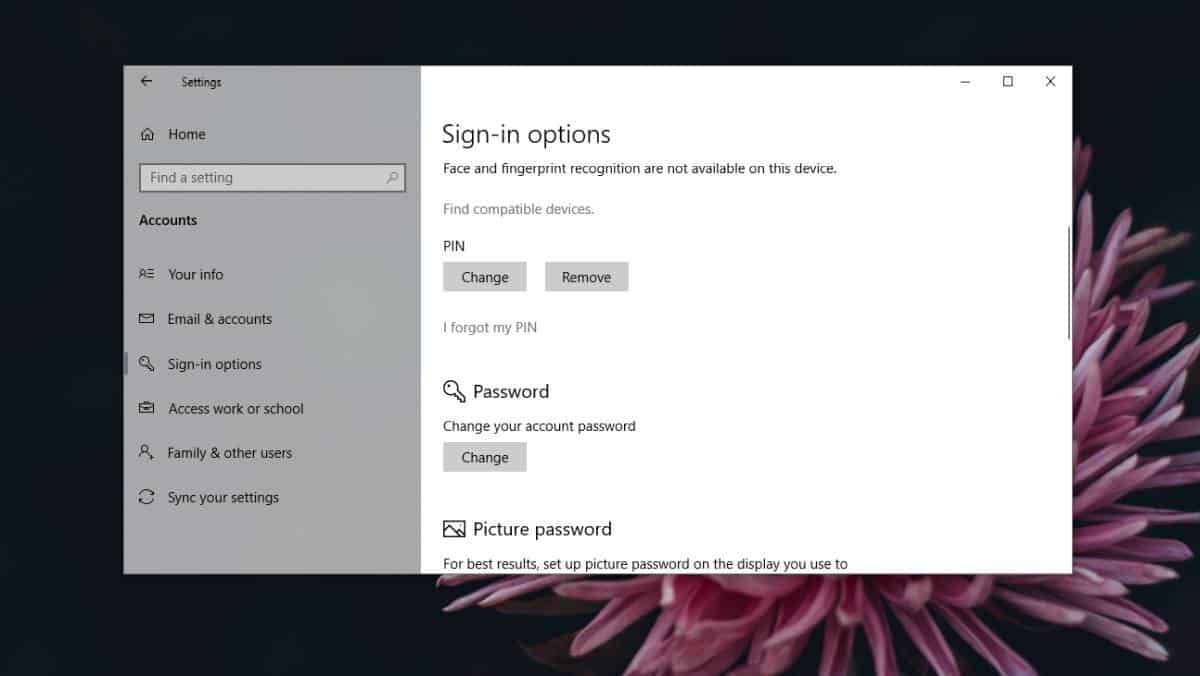
Dans la fenêtre Modifier votre code PIN, vous verrez unoption appelée "Inclure les lettres et les symboles". Sélectionnez-le et vous pourrez définir un code PIN composé de plus de quatre caractères et comprenant à la fois des alphabets et des caractères tels que les symboles dièse, astérisque et esperluette.
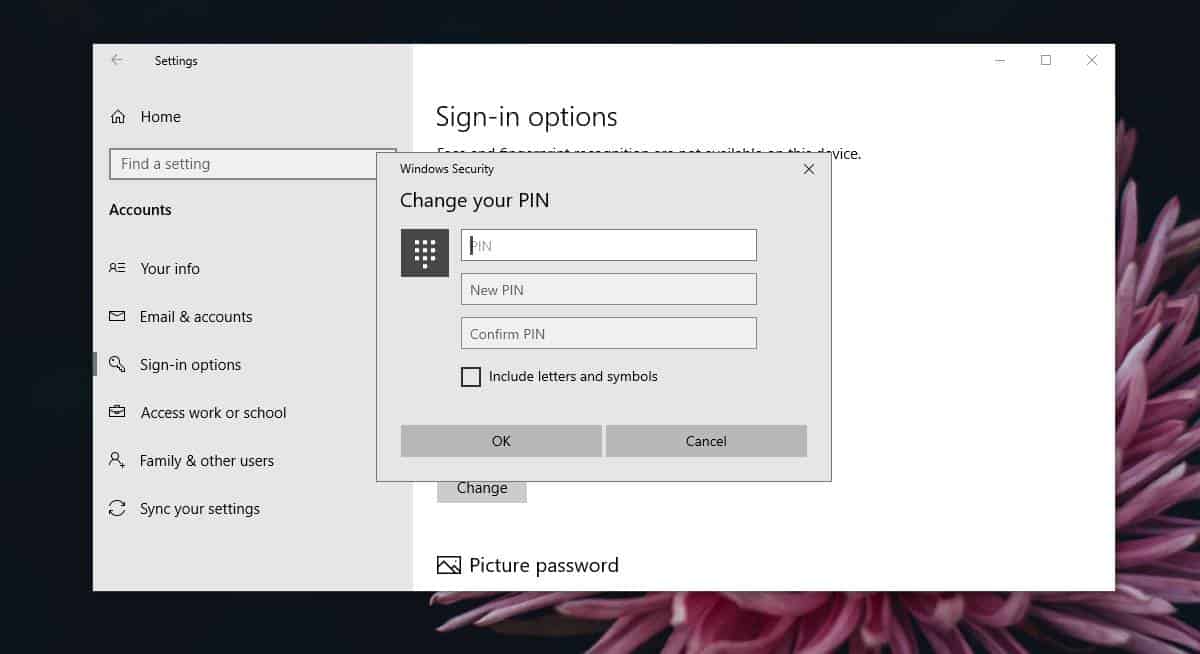
Un NIP plus long est généralement plus difficile à deviner. L’option par défaut qui vous limite à quatre chiffres peut signifier que vous utilisez un numéro que les autres peuvent deviner, par exemple, les quatre premiers ou les quatre derniers chiffres de votre numéro de téléphone, votre année de naissance ou votre date de naissance. De plus, si vous avez correctement entré le code PIN, celui-ci se connectera à votre bureau sans que vous ayez à appuyer sur Entrée. C’est un comportement étrange que vous ne retrouverez pas sur d’autres plateformes. Normalement, les utilisateurs doivent appuyer ou cliquer sur Entrée pour que le code PIN soit accepté.
Le code PIN étant automatiquement accepté, il estun peu comme une vérification intégrée pour savoir si le code PIN est correct. Toute personne ayant une intention malveillante peut essayer un nombre illimité de codes confidentiels jusqu'à ce qu'elle y parvienne correctement et qu'une tentative infructueuse ne soit jamais détectée. Sur le principe, trop de tentatives infructueuses devraient obliger un utilisateur à utiliser son mot de passe de compte à la place. C’est également une autre bonne raison de définir un code confidentiel alphanumérique sous Windows 10. Lorsque vous définissez un code confidentiel alphanumérique, Windows 10 ne vous connecte pas automatiquement même si vous l’avez entré correctement. Vous devez taper sur la touche Entrée pour que le code PIN soit accepté.













commentaires